• مسجل في: حلول إدارة بيانات الجهاز • حلول مجربة
حتى إذا لم تكن من محبي أجهز Apple ، فلا يمكن لأحد أن ينكر أن iTunes قد غير طريقة استماعك للموسيقى على جهاز الكمبيوتر الشخصي الخاص بك - فالأمر جيد جدًا حتى إذا لم يكن لديك أي جهاز Apple ، فقد يكون لديك iTunes مثبتًا. تتمثل أكبر ميزة تسويقية فى البرنامج في قدرته على مزامنة محتواه عبر أجهزة Apple المختلفة.
ومع ذلك ، إذا كانت أجهزتك المحمولة تعمل على نظام Android ، يعتقد العديد من الأشخاص خطأً أنه لا توجد طريقة يمكنهم من خلالها مزامنة iTunes مع أجهزة Android ، ولكن توجد طريقة بالتأكيد.
الجزء 1: كيفية مزامنة iTunes مع Google Play
يعتقد معظم الأشخاص أنه لا توجد طريقة يمكنهم من خلالها مزامنة Google Play مع iTunes بينما توجد في الواقع عدة طرق يمكنهم من خلالها إنجاز مهمة مزامنة موسيقى Google Play – مع iTunes. سنناقش هنا كيفية مزامنة iTunes مع Google Play.
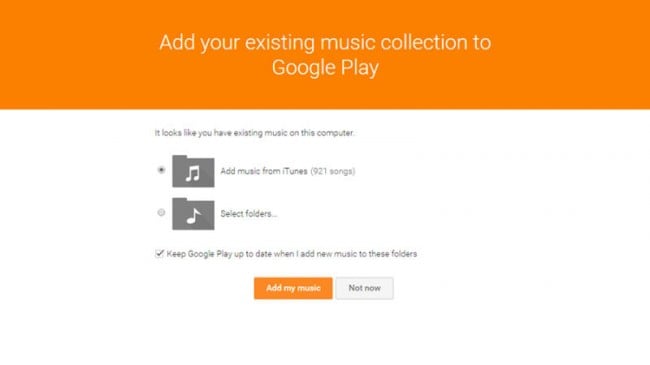
هذه هي الطريقة الأكثر سلاسة لمزامنة الموسيقى من iTunes إلى عالم Google Play. تأتي جميع أجهزة Android التي تم إصدارها مؤخرًا مثبت عليها بشكل مسبق التطبيق. كما يحصل كل مستخدم على مساحة تخزين كافية لتخزين ما يصل إلى 20000 أغنية على الحساب الخاص به.
يحتوي تطبيق Google Play Music على إصدار سطح مكتب يمكنك تحميله وتثبيته على جهاز كمبيوتر يعمل بنظام تشغيل Mac أو Windows. مما يسهل على المستخدمين نقل الموسيقى بين الأجهزة.
إليك الخطوات التي تحتاجها لمزامنة موسيقى Google مع iTunes:
- افتح Google Play Music على متصفح الإنترنت الخاص بك وقم بتسجيل الدخول إلى حساب Google الخاص بك. ثم انقر فوق “Upload Music” الموجود في الركن الأيمن العلوي من النافذة.
- في النافذة الجديدة ، انقر فوق “Download Music Manager” واتبع تعليمات التثبيت لتثبيته وتشغيله على جهاز الكمبيوتر.
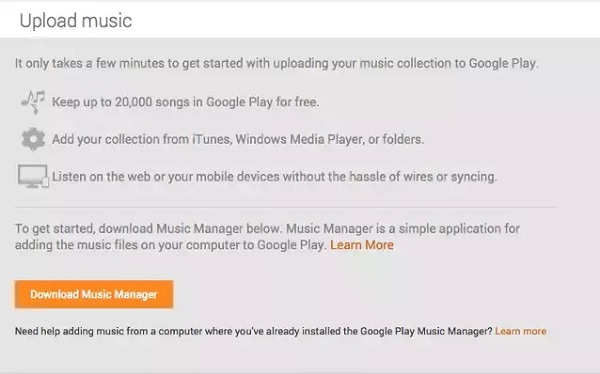
- بمجرد إتمام إعداد موسيقى Google Play ، قم بتوجيه البرنامج إلى مكتبة iTunes الخاصة بك. انقر فوق "Next" لبدء رفع موسيقى iTunes إلى Google Play.
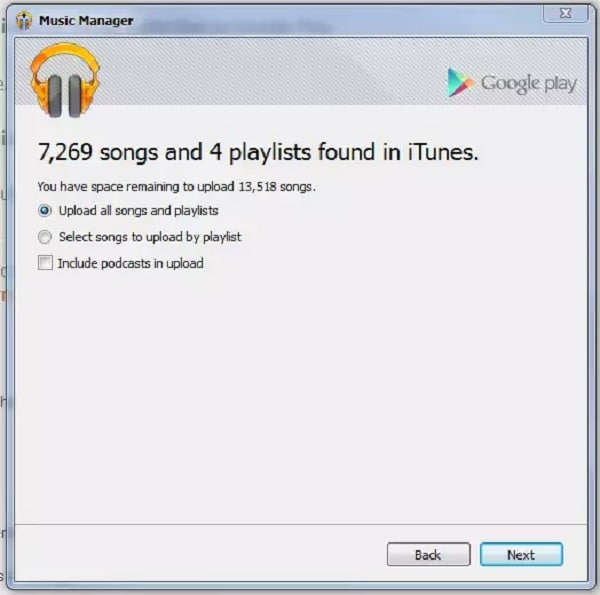
- قم بتحميل التطبيق على جهاز Android الخاص بك وقم بتسجيل الدخول باستخدام حساب Google الخاص بك. ستتمكن تلقائيًا من دفق الموسيقى من مجموعتك الرقمية.
إنها الطريقة المثالية لمعالجة مشكلة "كيفية مزامنة iTunes مع Google Play؟" دون الحاجة إلى الحصول على تطبيقات متعددة أو تكاليف إضافية. الجانب السلبي لاستخدام هذه الطريقة هو أن البرنامج يقوم فقط برفع الموسيقى على وحدة التخزين السحابية بدون القدرة على تحميلها في وحدة تخزين جهازك المحلية. مما يعني ببساطة أنك ستحتاج إلى أن تكون متصلاً بالإنترنت للوصول إلى الموسيقى على جهازك المحمول.
الجزء 2: نقل موسيقى iTunes إلى Android باستخدام بديل أفضل
كما أفاد عدد من المستخدمين ، فإن مزامنة iTunes مع Google Play تعتمد بشكل كبير على التخزين السحابي لـ Google. قد تقع بعض المخاطر الأمنية وقد يؤثر اتصال Wi-Fi على كفاءة المزامنة. وكنتيجة لذلك ، يتساءل العديد من الناس:
هل يوجد أي حل لمزامنة موسيقى iTunes مع Android باستخدام كابل USB؟

Dr.Fone - Phone Manager (Android)
الحل الأبسط والأكثر موثوقية لمزامنة موسيقى iTunes مع Android
- نقل iTunes إلى Android (والعكس صحيح).
- نقل الملفات بين Android والكمبيوتر ، بما في ذلك جهات الاتصال والصور والموسيقى والرسائل القصيرة والمزيد.
- إدارة وتصدير / استيراد الموسيقى والصور ومقاطع الفيديو وجهات الاتصال والرسائل القصيرة والتطبيقات وما إلى ذلك.
- إدارة جهاز Android الخاص بك على جهاز الكمبيوتر.
- متوافق تمامًا مع Android 8.0.
اتبع صيغة النقل التالية بنقرة واحدة لمزامنة موسيقى iTunes مع Android:
الخطوة 1. قم بتشغيل Dr.Fone ، وقم بتوصيل هاتف Android بجهاز الكمبيوتر. في الواجهة الرئيسية التي تظهر ، انقر فوق خيار "Phone Manager".

الخطوة 2. وبالتالي سيتم عرض نافذة جديدة. انقر فوق Transfer iTunes Media to Device على الواجهة.

الخطوة 3. تحقق من الخيارات وانقر على "Transfer" لبدء نسخ الوسائط من iTunes إلى Android.
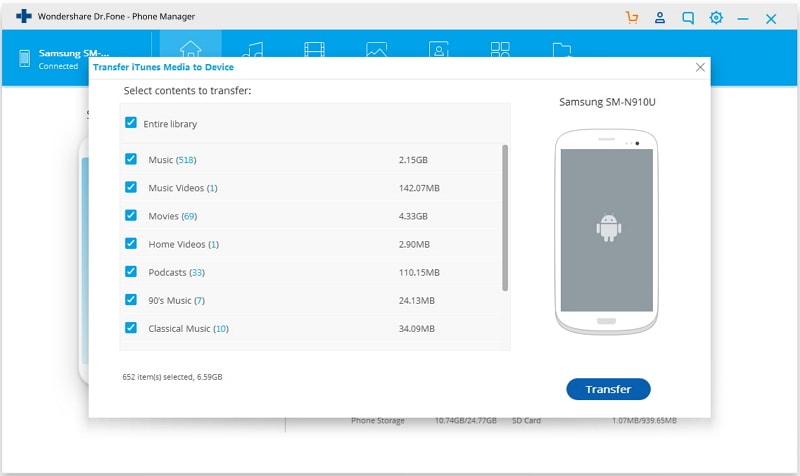
الجزء 3: خيارات أخرى لنقل موسيقى iTunes إلى Android
Apple Music
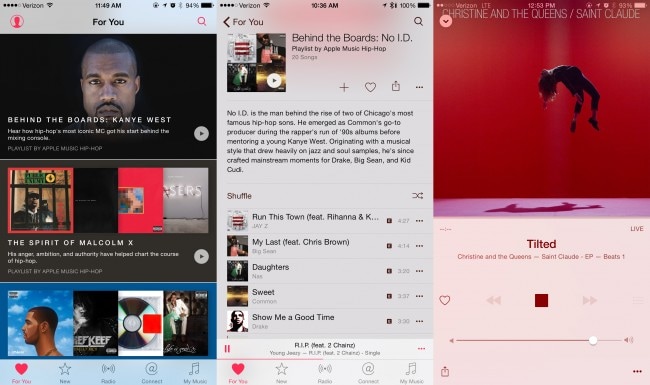
للحصول على طريقة أسهل للحصول على كل المحتوى الذي اشتريته من iTunes إلى Google Music ، احصل على Apple Music لنظام Android. الجانب السلبي لهذا التطبيق هو أنك تحتاج إلى دفع 10 دولار شهريًا لاستخدام التطبيق. نظرًا لأنه تطبيق صغير نسبيًا ، فهناك بعض المشاكل البرمجية لنقل iTunes إلى Google Play والتي قد تكون ناجمة عن التنسيق المختلف بين نظامي التشغيل.
Spotify
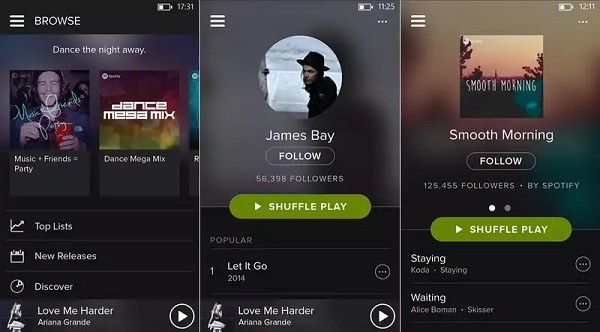
Spotify هو تطبيق رائع يمكنه مساعدتك في تحميل iTunes على نظام Android ؛ الخبر السيئ هو أنك ستحتاج إلى اشتراك بريميوم سيكلفك 10 دولار شهريًا. يمكنك إما 1) استيراد الملفات المحلية من جهاز الكمبيوتر الخاص بك وذلك من خلال الانتقال إلى Edit > Preference لتحديد مجلد iTunes والمسارات التي تريد استيرادها ، أو 2) استيراد قائمة التشغيل بأكملها بالانتقال إلى File > Import > Playlist > iTunes على سطح المكتب .
للوصول إلى هذه الأغاني ، قم بتحميل التطبيق وتثبيته على جهاز Android الخاص بك. يجب أن تكون قادرًا على دفق الموسيقى عبر الإنترنت أو في وضع عدم الاتصال (ستحتاج إلى تمكين هذا الخيار حتى يعمل معك).
طريقة المدرسة القديمة
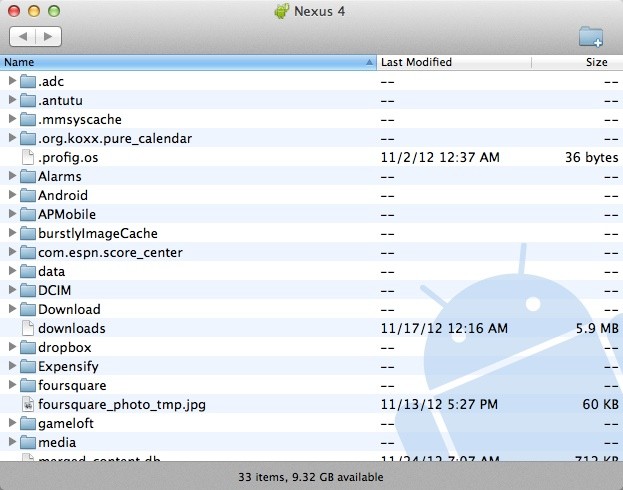
إذا كنت لا ترغب في دفع أي شيء مقابل إجراء مزامنة بين iTunes و Google Play ، فيمكنك دائمًا استخدام طريقة السحب والإفلات. ستحتاج إلى كابل microUSB وبرنامج لنقل ملفات Android لتوصيل جهازك بالكمبيوتر. بمجرد الحصول على اتصال سليم ، ابحث عن مكتبة الموسيقى على جهاز الكمبيوتر الخاص بك. على جهاز Mac ، يجب أن تكون قادرًا على العثور عليها في Music > iTunes > iTunes Media بينما على جهاز كمبيوتر يعمل بنظام Windows ، ستكون موجودة على My Music > iTunes.
حدد ملفات الصوت واسحبها إلى مجلد موسيقى Android. حرر الماوس لإسقاط الملفات في المجلد المحدد. هى طريقة مضمونة النجاح ، لكنها ليست الأكثر ملاءمة.
تطبيقات الطرف الثالث الخارجية الخاصة بالتخزين
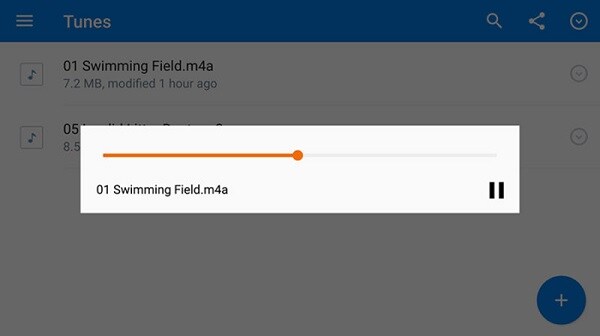
يستطيع مزودى خدمات التخزين السحابي مثل Dropbox و Google Drive مزامنة الملفات من مجلد iTunes إلى جهاز Android الخاص بك. عند اكتمال الرفع ، يجب أن تكون قادرًا على تشغيل الأغاني من تطبيقات الأجهزة المحمولة الخاصة بها. لاحظ أن هذه الطريقة غير سهلة - ولن تعمل مع بعض أنواع الملفات الصوتية.
كما ترى ، يوجد العديد من الطرق للاستمتاع بالموسيقى المشتراة من iTunes على جهاز Android الخاص بك. من الناحية النظرية ، ربما يمكنك إنقاذ نفسك من المتاعب عن طريق شراء الأغاني التي تعجبك من Android Market من جهاز Android الخاص بك. ومع ذلك ، ربما لا تكون هذه هي الطريقة المثالية للاستمتاع بمجموعتك الموسيقية. يعد استخدام Google Play Music الطريقة المثالية لأنه يحتوي على واجهة ويب وعميل لرفع الموسيقى وتطبيق Android بحيث يمكنك تشغيل الموسيقى الخاصة بك من أي جهاز تريده وأينما كنت. نأمل أن يساعدك هذا الدليل في اكتشاف أفضل طريقة تريدها والاجابة على سؤال "كيفية مزامنة iTunes مع Google Play؟".
نسخ iTunes الاحتياطي واستعادة المحتوى
- iTunes
- 1 نسخ iTunes احتياطي للتطبيقات
- 2 ما هو نسخ iTunes الاحتياطي
- 3 مستعرض نسخ iTunes الاحتياطية
- 4 نسخة iTunes احتياطية مشفرة
- 5 برنامج مجاني لاستخراج نسخ iTunes الاحتياطية
- 6 فشل جلسة النسخ الاحتياطي iTunes
- 7 برنامج استخراج نسخ iTunes الاحتياطية
- 8 الاستعادة من نسخة iTunes احتياطية
- 9 مكان نسخة iTunes الاحتياطية
- 10 النسخ الاحتياطي iTunes للصور
- 11 برامج إدارة نسخ iTunes الاحتياطية
- 13 تلف نسخة iTunes الاحتياطية
- 14 معاينة نسخة iTunes احتياطية
- 15 استعادة بيانات iPhone
- 16 استعادة الصور من نسخة iTunes احتياطية
- 17 استرداد البيانات من iTunes
- 18 استرداد iPhone دون iTunes
- 19 الاستعادة من نسخة iTunes احتياطية
- 21 تغيير حساب الiTunes
- 22 التعليق على إشارة الiTunes
- 23 تطبيقات iTunes لAndroid

